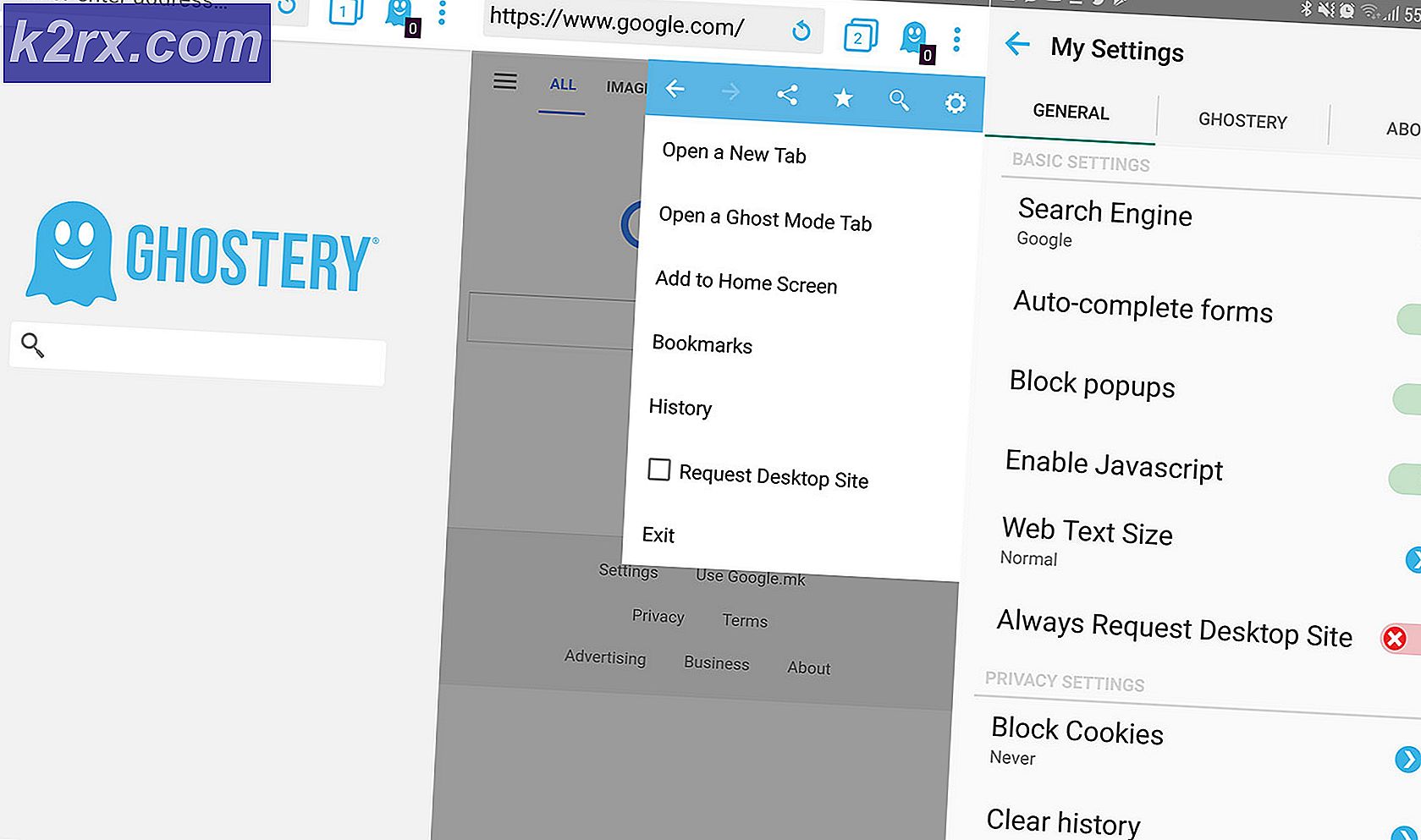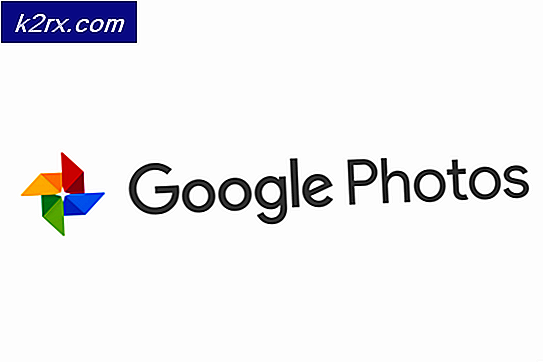Windows 10'da 'Cyberpunk 2077 Düzleştirildi' Hatası Nasıl Onarılır
Bazı PC oyuncuları düzenli olarak "Cyberpunk 2077 düzleştiWindows 10 bilgisayarda Cyberpunk 2077 oynarken 'hatası. Bu yaygın hata genellikle oyunun ortasında görülür ve yalnızca birkaç dakikalık oyun süresinden sonra ortaya çıkar.
Derin bir araştırmanın ardından, bu hatanın, oyunun oluşturulmasını etkileyebilecek birçok farklı nedenden kaynaklanabileceği görülüyor. Bu hatanın görünmesine neden olabilecek olası senaryoların listesi aşağıda verilmiştir:
Artık bu soruna neden olabilecek tüm olası nedenler hakkında bilgi sahibi olduğunuza göre, Windows 10'da "Cyberpunk 2077 düzleşti" hatasını düzeltmenize yardımcı olabilecek yöntemlerin bir listesini burada bulabilirsiniz:
Yöntem 1: Minimum Gereksinimleri karşılayıp karşılamadığınızı kontrol edin
Doğrudan aşağıdaki düzeltmelere geçmeden önce yapmanız gereken ilk şey, oyunu oluşturmaya çalıştığınız bilgisayarın değil, minimum gereksinimleri karşılayıp karşılamadığını kontrol etmektir.
Cyberpunk 2077 için minimum sistem gereksinimleri aşağıda verilmiştir. Zaman ayırın ve bunları teknik özelliklerinizle karşılaştırın.
Cyberpunk 2077'nin Minimum Özellikleri
- İşlemci: Intel Core i5-3570K veya AMD FX-8310
- Veri deposu: 8 GB
- işletim sistemi: 64 bit Windows 7 veya 64 bit Windows 10
- VİDEO KARTI: GTX 780 veya Radeon RX 470
- PİKSEL GÖLGELENDİRİCİ: 5.1
- VERTEX GÖLGELENDİRİCİ: 5.1
- SES KARTI: Evet
- BOŞ DİSK ALANI: 70 GB
- ATANMIŞ VİDEO RAM: 3 GB
Spesifikasyonları manuel olarak karşılaştırmak istemiyorsanız, özel bir araç kullanma seçeneğiniz de vardır. Çalıştırabilir misin (kimden SystemRequirementLab) özelliklerinizi otomatik olarak algılamak ve bunları oyunun minimum gereksinimleriyle karşılaştırmak ve bilgisayarınızın yeterince güçlü olup olmadığını görmek için.
Bu yardımcı program, tüm yerleşik tarayıcıları (Microsoft Edge ve Internet Explorer'ın tüm sürümleri) ve en popüler 3. taraf tarayıcıları (Google Chrome ve Mozilla Firefox)
Bu yolu tercih ederseniz, BT'yi çalıştırabilir misiniz yardımcı programını bilgisayarınızda nasıl kullanabileceğinizi görmek için aşağıdaki sonraki talimatları izleyin:
- Tercih ettiğiniz tarayıcıyı açın ve ana sayfasını ziyaret edin Çalıştırabilir misin Yarar.
- Giriş sayfasına girdikten sonra oyunun adını (Cyberpunk 2077) girin ve Can You Run It seçeneğine tıklayın.
- Özellikleri içeren sayfa göründüğünde, Çalıştırabilir misin düğmesine bir kez daha basın ve sizi yardımcı programın indirilmesinin başlayacağı başka bir sayfaya yönlendirecektir.
- İndirme işlemi tamamlandıktan sonra, üzerine çift tıklayın ve kuruluma devam edin.
- Kurulum tamamlandığında tarayıcınızı yeniden başlatın ve sitenin ilk sayfasına oyunun adını bir kez daha yazın, ardından sonuçlara bir göz atın.
NOT: Aşağıdaki onay işareti simgesini fark ederseniz Minimum, bu, sisteminizin Cyberpunk 2077'yi çalıştıracak kadar güçlü olduğu anlamına gelir.
Sisteminiz yeterince güçlüyse ve hala "Cyberpunk 2077 düz hatla karşılaştı" hatasıyla karşılaşıyorsanız, topluluk tarafından bildirilen düzeltmeleri aşağıdan kontrol edin.
Yöntem 2: Oyun Dosyalarının Bütünlüğünü Doğrulayın
Birkaç oyuncu, bu hatanın oyun yükleme klasöründe bulunan bazı bozuk dosyalardan kaynaklanabileceğini bildirdi. Neyse ki, bunları doğrulamanın birkaç yolu vardır ve dosyalar bozuk veya eksikse, yeniden alınacak veya sağlıklı eşdeğerleriyle değiştirilecektir. Bu yöntem, bu sorunla karşılaşan birçok oyuncuya yardımcı oldu.
Not: Dosyaların bütünlüğünü Steam, Epic Games veya GoG aracılığıyla doğrulayabilirsiniz.
Cyberpunk 2077'yi çalıştırmak için hangi başlatıcıyı kullandığınıza bağlı olarak oyun dosyalarının bütünlüğünü nasıl doğrulayacağınızla ilgili adımlar şunlardır:
A. Steam'de Bütünlük Nasıl Doğrulanır
- Aç Buhar app ve oyunun kütüphane sayfasına gidin.
- Aramak Cyberpunk 2077 sol taraftaki oyun listesinde, ardından sağ tıklayın ve Özellikleri Menü.
- Bundan sonra, tıklayın Yerel dosyalar, ekranın sol tarafında.
- Sonra tıklayın Oyun dosyalarının bütünlüğünü doğrulayın doğrulamayı başlatmak için ve tamamlanana kadar bekleyin.
- Doğrulama tamamlandıktan sonra, ekranınızda bir mesaj görünecek ve herhangi bir bozuk dosya bulup bulmadığını size söyleyecektir. Doğrulanamayan dosyalar varsa, Steam bunları otomatik olarak yeniden alacaktır.
B. Epic Games'te Bütünlük Nasıl Doğrulanır?
- Epic Games Launcher'ı açın ve oyunun kitaplığına gidin.
- Aramak Cyberpunk 2077 oyun listesinde ve oyunun adının hemen yanındaki üç noktayı tıklayın.
- Bundan sonra, tıklayın Doğrulayın doğrulamayı başlatmak için.
- Doğrulama tamamlandığında, hatanın hala devam edip etmediğini görmek için oyunu başlatın.
C. GOG'da Bütünlük Nasıl Doğrulanır?
- GOG Galaxy başlatıcısını açın ve yüklü tüm oyunları bulduğunuz bölüme gidin.
| - Aramak Cyberpunk 2077 ve üzerine sağ tıklayın.
- Bundan sonra, imleci yazdığı yere doğru hareket ettirin Kurulumu Yönet ve tıklayın Doğrula / Onar doğrulamayı başlatmak için.
- Doğrulama tamamlandığında, hatanın hala görünüp görünmediğini görmek için oyunu başlatın.
Bu yöntemi uyguladıktan sonra, "Cyberpunk 2077 düz çizildi" hatası oluşmayı durdurmalıdır (sorun dosya bozulmasıyla ilgiliyse). Size yardımcı olmadıysa, aşağıdaki sonraki yöntemi kontrol edin.
Yöntem 3: GPU sürücüsünü En Son Sürüme güncelleyin
Etkilenen bazı kullanıcılar, GPU sürücüsünü + fizik modülünü en son sürümlere güncelleyerek sonunda bu hatayı düzeltmeyi başardıklarını bildirdi.
GPU sürücünüzü bir süredir güncellemediğinizi biliyorsanız, kullanıcılar Cyberpunk 2077'nin düz hatlı hatayı çözmek için en son güncellemeleri kontrol etmelerini ve yüklemelerini önerir.
Mevcut GPU sürücünüzü nasıl güncelleyeceğinizi bilmiyorsanız, bunu Aygıt Yöneticisi aracılığıyla otomatik olarak yapmak için aşağıdaki talimatları izleyin:
- Öncelikle, basmanız gerekir Windows tuşu + R açmak için Çalıştırmak iletişim kutusu.
- Ne zaman Çalıştırmak iletişim kutusu ekranınızdadır, yazın "Devmgmt.msc", sonra basın Giriş açmak Aygıt Yöneticisi.
- Sonra Aygıt Yöneticisi görünür, arayın Ekran adaptörleri kurulu cihazlar listesinin içine, ardından açılır menüyü genişletin.
- Genişletilmiş menünün içinde, GPU sürücülerini bulacaksınız. Güncellemek istediğiniz GPU sürücüsüne sağ tıklayın, ardından Sürücüyü güncelle.
Not: Bir dizüstü bilgisayarda "Cyberpunk 2077 düz çizildi" hatasını görürseniz, büyük olasılıkla özel GPU'nun yanı sıra entegre GPU'yu da görürsünüz. Bu durumda, yalnızca özel GPU'yu güncellemeniz gerekir.
- Bundan sonra, tıklayın Güncellenmiş sürücü yazılımını otomatik olarak arayın. Taramanın tamamlanmasını bekleyin. Daha yeni sürücüler bulunursa, kurulumu tamamlamak için ekrandaki talimatları izleyin.
- Yeni sürücü yüklendiğinde, tekrar başlat senin bilgisayarın. Yeniden başlattıktan sonra, hatanın hala devam edip etmediğini görmek için Cyberpunk 2077'yi başlatın.
Not: Aygıt Yöneticisi'nin GPU sürücüsünün daha yeni bir sürümünü bulamaması durumunda, en son sürümü otomatik olarak aramak ve yüklemek için GPU üreticinizin güncelleme yazılımını da kullanabilirsiniz:
GeForce Deneyimi - Nvidia
Adrenalin - AMD
Intel Sürücüsü - Intel Halihazırda en son GPU sürücü sürümünü kullanıyorsanız veya sürücüyü en son sürüme güncelliyorsanız ve "Cyberpunk 2077 düzleşti" hatasını düzeltmediyse, sonraki düzeltmenin altına bakın.
Yöntem 4: Kaplamaları Devre Dışı Bırak (varsa)
Cyberpunk 2077 ile bu sorunu bildiren birkaç oyuncu, Steam'in kaplama özelliğinden kaynaklanan bir soruna bu sorunu çözdü.
Şu anda Steam, Nvidia Experience veya Discord'dan kaplama özelliğini kullanıyorsanız, kaplamayı devre dışı bırakmak için aşağıdaki talimatları izleyin ve bunun Cyberpunk 2077 ile hatayı düzelterek sonuçlanıp sonuçlanmadığını görün.
Kullandığınız Kaplama yazılımı için geçerli olan kılavuzu takip ettiğinizden emin olun:
A. Steam'de Kaplama Özelliğini Devre Dışı Bırakın
- Aç Buhar uygulamasına gidin ve sol üst köşede bulunan Steam'e tıklayın, ardından Ayarlar.
- Ne zaman Ayarlar ekranınızda menü belirdiğinde, şuraya gidin: Oyunda sekmesi.
- Bundan sonra, yazdığı ilk kutunun işaretini kaldırın Oyun içindeyken Steam Arayüzlerini etkinleştirin.
- Ardından, TAMAM MI ve test etmek için oyunu yeniden başlatın.
B. Discord'da Kaplama Özelliğini Devre Dışı Bırak
- Aç Uyuşmazlık uygulamasını arayın ve arayın Kullanıcı ayarları (dişli simgesi) alt kısımda adınızın yanında yer alır.
- Sonra Kullanıcı ayarları Menü ekranınızda görünür, aratın Kaplama soldaki dikey menü içinde sekme.
- Ardından, ilişkili geçişi devre dışı bırakmanız gerekir. Oyun içi yer paylaşımını etkinleştirin.
- Kaplamayı devre dışı bırakmayı başardıktan sonra, değişiklikleri kaydedin ve hatanın hala devam edip etmediğini görmek için Cyberpunk 2077'yi başlatın.
C. Kaplama Özelliğini Programlar ve Özellikler'den kaldırın
- Açın Çalıştırmak iletişim kutusuna basarak Windows tuşu + R. Sonra yazın "Appwiz.cpl" ve vur Giriş açmak için Programlar ve Özellikler Menü.
- Bir kere Programlar ve Özellikler menüsü ekranınızda belirdiğinde, kaldırmayı planladığınız kaplama yazılımını yüklü programlar listesinde arayın.
- Bulduktan sonra sağ tıklayın ve seçin Kaldır'ı tıklayın.
- Kaldırma işlemini tamamlamak için ekrandaki talimatları izleyin, ardından bilgisayarınızı yeniden başlatın.
- Bilgisayarınız yeniden başlatıldıktan sonra, sorunun hala devam edip etmediğini görmek için oyunu başlatın.
Bu yöntem hatanızı düzeltmediyse, bir sonrakinin altına bakın.
Yöntem 5: Cyberpunk 2077'yi yeniden yükleyin
Daha önce gösterilen tüm düzeltmeleri denediyseniz ve hatanızı düzeltmediyseniz, yapılacak son şey oyunu kaldırıp önerilen kanalları kullanarak sıfırdan yeniden yüklemektir.
NOT: Oyunu kaldırmadan önce, tüm oyun kayıtlarınızı buluta yedeklediğinizden veya bilgisayarınızda bir klasör oluşturduğunuzdan emin olun.
Oyunu nasıl kaldıracağınızı bilmiyorsanız aşağıdaki sonraki adımları izleyin:
- Basın Windows tuşu + R açmak için Çalıştırmak iletişim kutusu, ardından yazın 'kontrol' ve bas Giriş açmak için Kontrol Paneli menüsü. |
- Bundan sonra, tıklayın Kaldır bir program, yazdığı yerin altında Programlar.
Tüm yüklü programların bir listesi ekranınızda belirdi. Aramak Cyberpunk 2077üzerine sağ tıklayın ve seçin Kaldır'ı tıklayın.
- İşlemi tamamlamak için sonraki istemlerdeki kurulum talimatlarını izleyin.
- Kaldırma işlemi tamamlandıktan sonra, Cyberpunk 2077'yi satın aldığınız belirli başlatıcıya gidin, ardından kurun ve bittiğinde test edin.